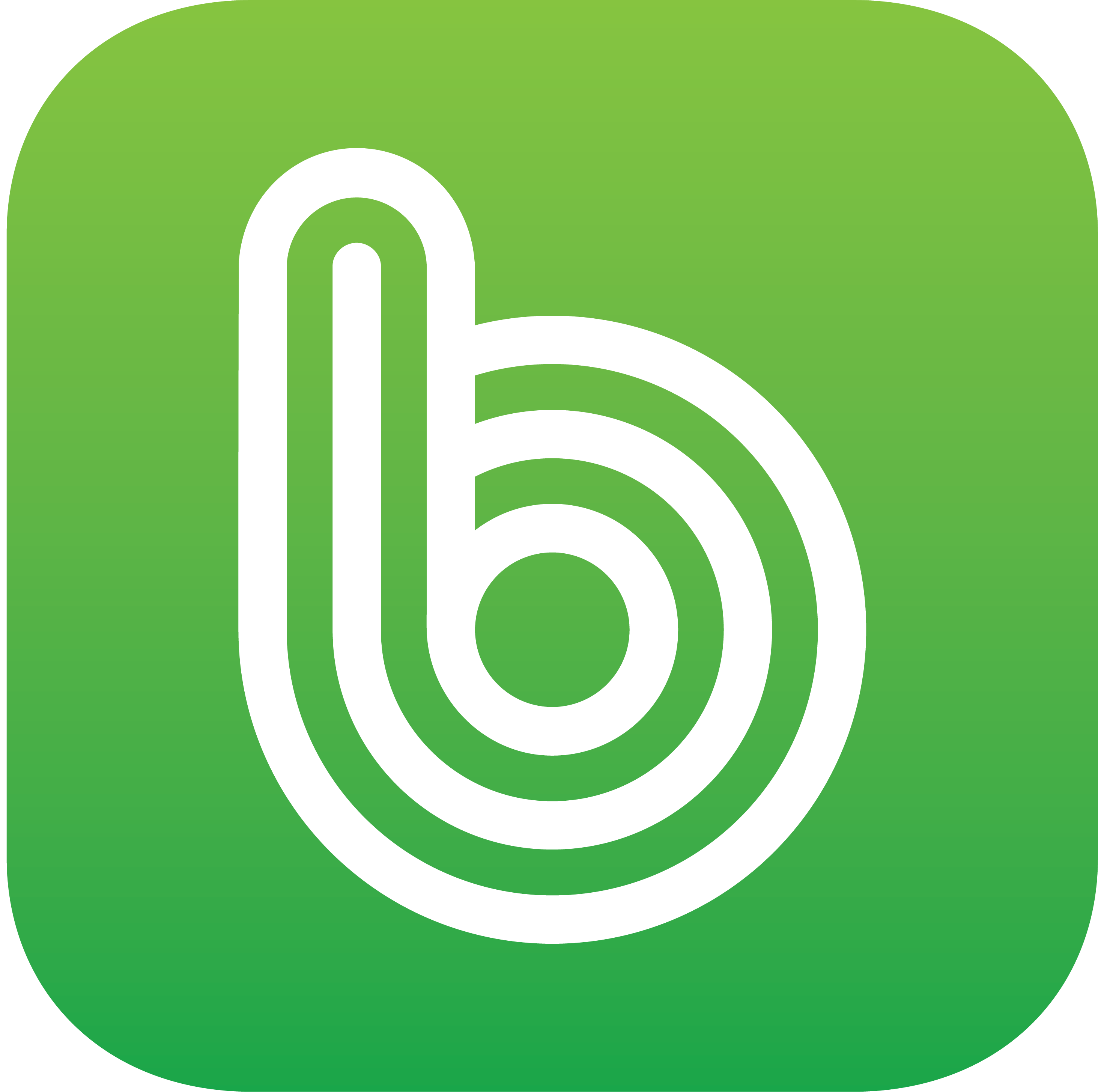집중이 필요한 일이나 중요한 자리에서 갑작스러운 알림을 받지 않게 설정하는 갤럭시 방해금지 모드 설정 방법에 대해 자세하게 알아보도록 하겠습니다.
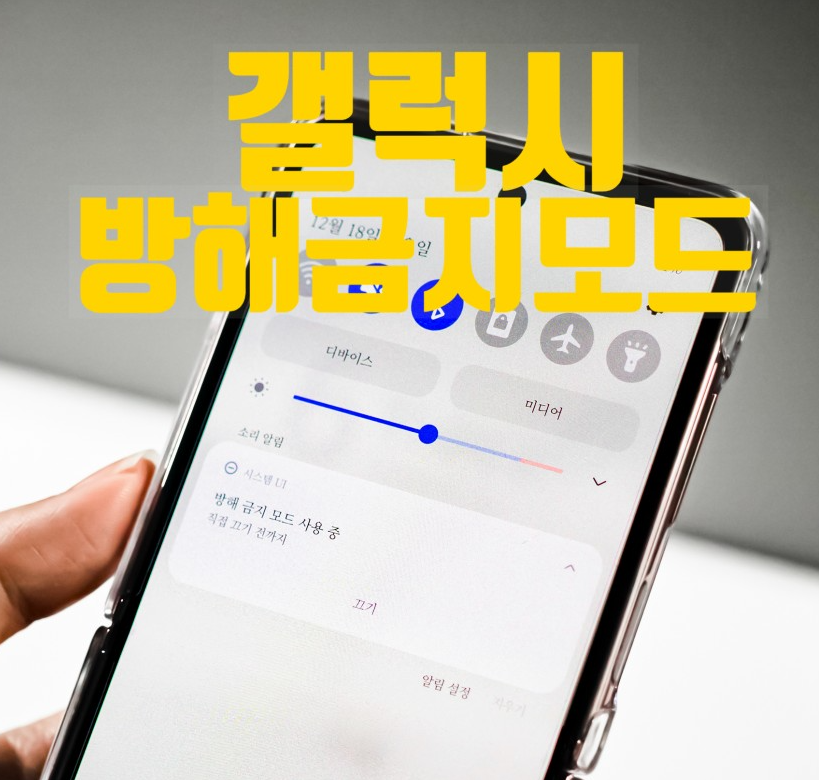
갤럭시 방해금지 모드란?
갤럭시 방해금지 모드는 쉽고 간단하게 설명하면 스마트폰의 모든 알림으로 부터 자유로워지는 기능이라고 요약할 수 있습니다.

방해금지 모드를 설정해두면 전화, 문자, 카카오톡 알림등 모든 어플의 알람이 울리지 않는 기능이며, 집중할 때나 잠을 자려고 할 때 등 아주 유용하게 사용 가능합니다.
갤럭시 방해금지 모드 설정 방법
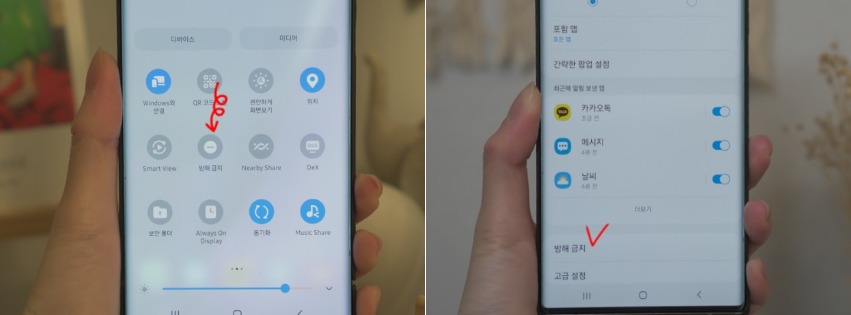
1. 갤럭시 방해금지 모드 설정을 하기 위해서는 아래 2가지 방법으로 설정할 수 있습니다.
- 핸드폰 설정 앱 > 알림
- 상단에서 아래로 쓸어내리면 상단 창이 열리는데 여기서 방해금지 아이콘을 길게 눌러 설정
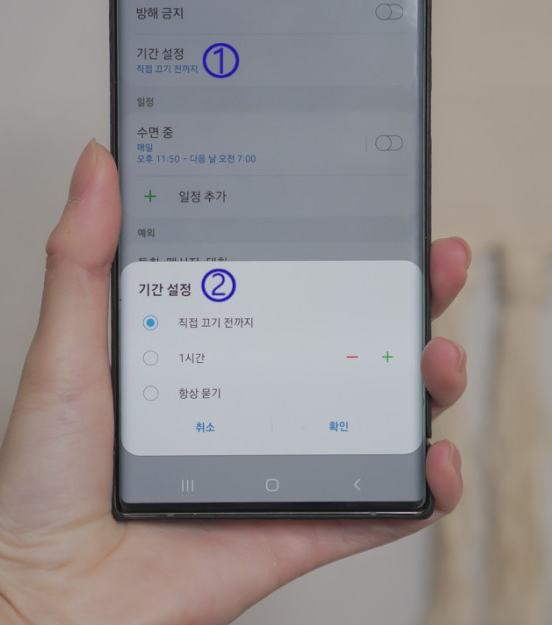
2. 기간 설정 탭으로 들어가면 특정시간을 설정해서 세팅할 수 있습니다. 기간 설정 탭으로 들어가면 특정시간을 설정해서 세팅할 수 있습니다.
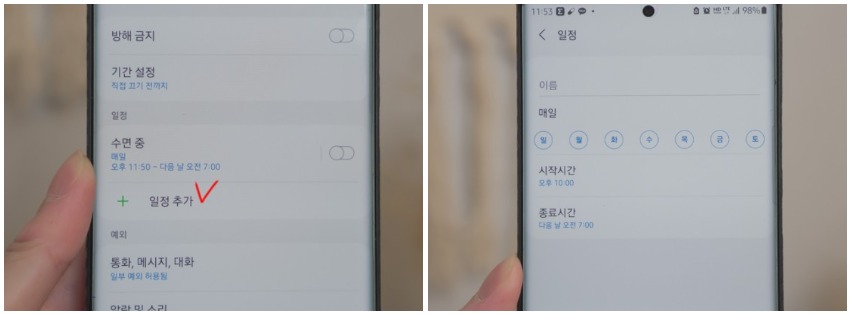
3. 일정 추가로 들어가면 요일이나 시간을 설정할 수 있습니다. 매번 중요한 시간이나 집중해야하는 시간이 있으시면 미리미리 설정을 해두시는게 편리합니다.
4. 가장 중요하다고 생각하는 예외 기능을 소개해드리겠습니다. 매번 중요한 시간이나 집중해야하는 시간을 설정을 해두더라도 꼭 필요한 연락은 챙겨야 하는데요.
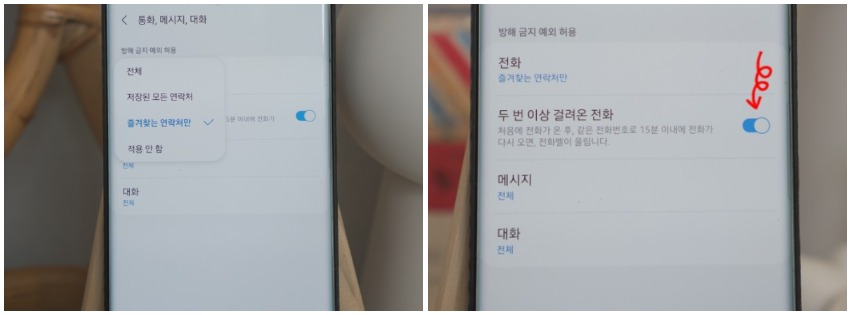
즐겨 찾는 연락처에 꼭 필요한 지인의 번호를 넣어두고 그 외에도 15내로 두 번 이상 걸려온 전화도 예외로 설정 가능합니다. 혹은 자주 쓰는 어플들을 추가해서 앱을 따로 지정할 수 있다는 점도 기억해주세요.
포스팅을 마치며
갤럭시 방해금지 모드 설정에 대해서 알아보았습니다. 제가 작성한 포스팅이 오늘도 여러분에게 도움이 되었으면 좋겠습니다. 끝까지 읽어주셔서 감사하고 오늘도 좋은 하루 보내시기 바랍니다. 감사합니다 🙂